Salesforce Einstein Analytics con un Archivo CSV o una Base de Datos¶
Precaución
Salesforce ha cambiado el nombre de Salesforce Wave Analytics a Salesforce Einstein Analytics. Sin embargo, Jitterbit Design Studio aún conserva el nombre original de Wave Analytics. Ambos términos se utilizan aquí según corresponda.
Nota
Para obtener este Jitterpak, comuníquese con Soporte Jitterbit. El Jitterpak no es compatible y debe usarse únicamente como referencia con Design Studio.
Descripción General¶
El conector Jitterbit Salesforce Wave Analytics (Einstein Analytics) proporciona a cualquier cliente de Salesforce/Jitterbit la capacidad de analizar cualquier dato externo a Salesforce, como SAP, Microsoft AX o bases de datos locales personalizadas, aprovechando los conectores de Jitterbit, el Asistente de Transformación y su soporte para protocolos estándar. El conector Jitterbit Salesforce Wave Analytics (Einstein Analytics) aprovecha todos los componentes existentes de Jitterbit. Cualquier usuario de Jitterbit que diseñe proyectos y operaciones de Jitterbit puede aumentar fácilmente sus proyectos existentes e inyectar los datos externos necesarios en Salesforce Einstein Analytics.
Requisitos¶
- Jitterbit Design Studio Versión 8.6.0.1 o superior
- Acceso a Einstein Analytics (Wave Analytics) en Salesforce
- Descargue Wave Analytics Jitterpak (Proyecto) proporcionado por Jitterbit Support.
- Para obtener más información sobre el formato del conjunto de datos, consulte la documentación de Salesforce Wave Analytics.
Configuración¶
Para ver instrucciones en video, haga clic en la imagen a continuación:
Configure Su Análisis de Einstein¶
- Inicie sesión en su Salesforce org donde tiene acceso a Einstein Analytics
- Usando el menú en la esquina superior derecha, navegue hasta Einstein Analytics (que se muestra aquí con el nombre original Wave Analytics)
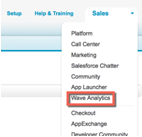
- Haga clic en el botón "Crear" para crear una "Aplicación"
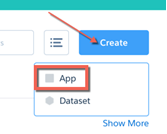
- Nombra tu aplicación "JBDemo".
Configure Su Proyecto Jitterbit¶
-
Importar el Jitterpak en Jitterbit Studio
-
Navegue a la sección "Jitterbit Connect" del panel izquierdo:
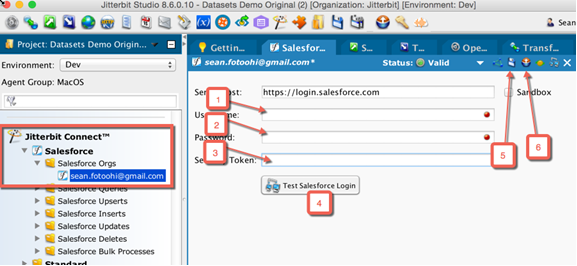
- Ingrese su nombre de usuario de Salesforce
- Ingrese su contraseña de Salesforce
- Ingrese su token de seguridad de Salesforce, si es necesario
- Pruebe el inicio de sesión de Salesforce
- Guarde su conexión
- Desplegar
-
Navegue a la sección Objetivos en el Panel izquierdo:
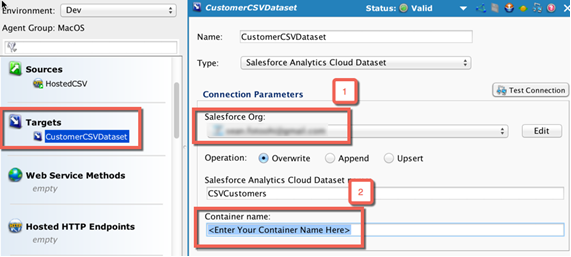
- Seleccione la organización de Salesforce que configuró en el paso anterior.
- Ingrese el "Nombre del contenedor" o el "Nombre de la aplicación" (como se llama en Salesforce) que configuró mientras preparaba su ambiente de Einstein Analytics.
-
Pruebe la conexión
- Ahorrar
- Vaya a "Operaciones en el Panel izquierdo"
- Haga doble clic en "Conjunto de datos CSV del cliente".
- Haga clic en el botón Desplegar en la cinta superior e desplegar todo
- Haga clic en el rayo para ejecutar la operación.
- Inicie sesión en su instancia de Salesforce y los datos ahora deberían estar disponibles para su análisis.